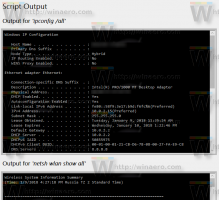Zabrani lokalnu prijavu korisniku ili grupi u sustavu Windows 10
Iako je koncept više korisnika koji dijele jedan uređaj ili jedno računalo iz dana u dan sve rjeđi, još uvijek postoje slučajevima kada morate dijeliti računala. U takvoj situaciji korisno je imati više korisničkih računa na jednom PC. U sustavu Windows 10 moguće je spriječiti lokalne korisničke račune ili članove grupe da se prijave na operativni sustav. U modernim verzijama sustava Windows obično imate brojne račune sustava za razne usluge i interne Windows zadatke, plus skriveni račun administratora i vaš osobni račun. Ako svoje računalo trebate dijeliti s članovima obitelji ili drugim osobama, dobra je ideja stvoriti namjenski korisnički račun za svaku osobu. To povećava sigurnost i privatnost OS-a i omogućuje vam da vaše osjetljive podatke držite privatnima, a postavke personalizirane prema vašem ukusu.
Prema zadanim postavkama, normalni korisnički računi stvoreni u sustavu Windows 10 konfigurirani su za lokalnu prijavu. Kada se Windows 10 pokrene, prikazuje vam zaslon za prijavu i traži od vas lozinku. Ako imate više od jednog korisničkog računa u svom OS-u, moći ćete kliknuti korisničku sliku računa koji želite, a zatim unijeti lozinku računa.
Napomena: Posebni korisnički računi može se sakriti od ekran za prijavu. Windows 10 može biti konfiguriran da traži korisničko ime i lozinku.
Moguće je u potpunosti spriječiti korisnike ili grupu da se prijavljuju lokalno. Postoji sigurnosna politika koja određuje kojim korisnicima je onemogućeno prijavljivanje izravno na konzolu uređaja. Evo kako to postaviti.
Upozorenje: Ako ovu postavku pravila primijenite na grupu Svi, nitko se neće moći prijaviti lokalno.
Ako koristite Windows 10 Pro, Enterprise ili Education izdanje, možete upotrijebiti aplikaciju Lokalna sigurnosna pravila kako biste korisniku ili grupi odbili lokalnu prijavu. Sva izdanja sustava Windows 10 mogu koristiti alternativnu metodu navedenu u nastavku.
Da biste odbili prijavu korisnika ili grupe za lokalnu prijavu u sustavu Windows 10,
- Pritisnite Pobijediti + R tipke zajedno na tipkovnici i upišite:
secpol.msc
Pritisni enter.
- Otvorit će se Lokalna sigurnosna politika. Ići Lokalna pravila korisnika -> Dodjela korisničkih prava.
- S desne strane dvaput kliknite na politiku Zabrani lokalnu prijavu promijeniti ga.
- U sljedećem dijaloškom okviru kliknite Dodajte korisnika ili grupu.
- Klikni na Napredna dugme.
- Sada kliknite na Vrste objekata dugme.
- Uvjerite se da imate Korisnici i Grupe stavke označene i kliknite na u redu dugme.
- Klikni na Pronađite sada dugme.
- S popisa odaberite korisnički račun ili grupu za odbijanje lokalne prijave za njega. Možete odabrati više od jednog unosa odjednom držeći Shift ili Ctrl tipke i klikom na stavke na popisu.
- Klikni na u redu gumb za dodavanje odabranih stavki u okvir Nazivi objekata.
- Klikni na u redu gumb za dodavanje odabranih stavki na popis pravila.
- Da biste uklonili sve dodane unose, koristite Ukloniti gumb u dijaloškom okviru politike.
Ti si gotov.
Ako vaše Windows izdanje ne uključuje secpol.msc alat, možete koristiti ntrights.exe alat iz Windows 2003 Resource Kit. Mnogi alati kompleta resursa objavljeni za prethodne verzije sustava Windows uspješno će raditi u sustavu Windows 10. ntrights.exe je jedan od njih.
Alat ntrights
Alat ntrights omogućuje vam uređivanje privilegija korisničkog računa iz naredbenog retka. To je alat za konzolu sa sljedećom sintaksom.
- Dajte pravo:
ntrights +r Desno -u UserOrGroup [-m \\Computer] [-e Entry] - Ukinuti pravo:
ntrights -r Desno -u UserOrGroup [-m \\Computer] [-e Entry]
Alat podržava mnoštvo privilegija koje se mogu dodijeliti ili opozvati korisničkom računu ili grupi. Privilegije su osjetljivo na velika i mala slova. Da biste saznali više o podržanim privilegijama, upišite prava /?.
Da biste dodali ntrights.exe u Windows 10, pročitaj ovaj post: Što je ntrights aplikacija i kako je možete koristiti. Možeš Postaviti ntrights.exe datoteku u mapu C:\Windows\System32 da biste je brzo pozvali.
Zabrani lokalnu prijavu s ntrights
- Otvorite an povišeni naredbeni redak.
- Upišite sljedeću naredbu da odbijete pravu lokalnu prijavu:
ntrights -u SomeUserName +r SeDenyInteractiveLogonRight
Zamijenite SomeUserName dio sa stvarnim korisničkim imenom ili imenom grupe. Navedenom korisniku bit će onemogućeno lokalno potpisivanje na Windows 10.
- Da biste poništili promjenu i omogućili korisniku da se prijavi lokalno, izvršite.
ntrights -u SomeUserName -r SeDenyInteractiveLogonRight
To je to.